Con los recientes cambios que ha tenido la plataforma social de Marck Zuckerberg, algunas opciones de configuración se han movido al Centro de cuentas de Meta, este el caso de una de las opciones más básicas de Facebook: la de cambiar tu nombre. Por eso, hoy te vamos a enseñar cómo cambiar tu nombre de Facebook desde la app y desde la página web.
Qué es el Centro de cuentas de Meta y que puedes hacer con él
Como se indica en la página ayuda de Meta, el Centro de cuentas en un lugar donde puedes administrar experiencias compartidas como el inicio de sesión en todas tu cuentas de Meta, esto incluye Instagram y Facebook, además puedes añadir o eliminar cuentas en cualquier momento.
Algunas de las opciones que antes teníamos directamente en la configuración de Facebook ahora se trasladaron al Centro de cuentas, desde ahí se pueden administrar los siguientes elementos:
- Datos personales: puedes actualizar tu información de contacto, administrar la confirmación de tu identidad, ajustar las preferencias de las cuentas conmemorativas, o eliminar o desactivar tu cuenta.
- Contraseña y seguridad: puedes administrar tu contraseña, la autenticación en dos pasos, las alertas y la actividad de inicio de sesión, y dónde has iniciado sesión.
- Tu información y permisos: puedes ajustar la manera de subir contactos, o administrar tu historial de búsquedas, el navegador o las preferencias de las cookies.
- Preferencias de anuncios: puedes ajustar las preferencias de los temas de anuncios que ves, los anunciantes que has visto recientemente y tu configuración de anuncios. También puedes ver tu actividad publicitaria reciente.
- Pagos: puedes administrar la configuración del pago de anuncios o Meta Pay.
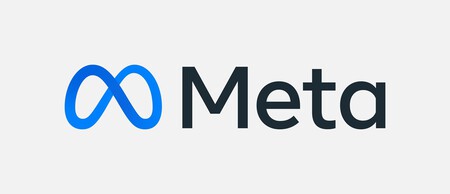
Cómo cambiar tu nombre de Facebook desde la página web
Debemos ir al Centro de cuentas para cambiar nuestros datos personales, para acceder haremos lo siguiente:
Lo primero es hacer clic en nuestra foto de perfil y luego en la opción "Configuración y privacidad" seguido de "Configuración". En la parte izquierda de las opciones verás "Meta Centro de cuentas" y damos clic ahí.
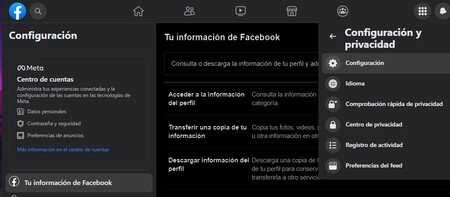
Una vez dentro del Centro de cuentas, elegimos la opción "Perfiles" y luego seleccionamos el que tenga nuestro nombre que queramos cambiar.
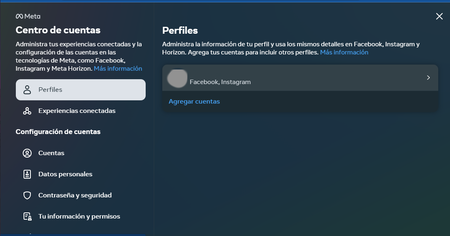
En la ventana emergente veremos varias opciones que podemos administrar incluyendo las cuentas conectadas.
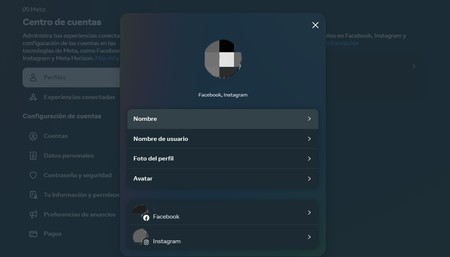
Por último seleccionamos "Nombre", ahora puedes cambiarlo y y al terminar hacer clic en revisar cambio para guardarlo.
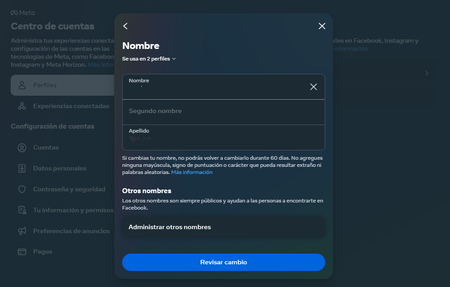
Cómo cambiar tu nombre de Facebook desde la app para smartphones
Al igual que en la página web, lo primero que debemos hacer es acceder al Centro de cuentas, para eso seguimos estos pasos:
Vamos al menú de la app presionando el ícono con nuestra foto de perfil y luego tocamos en el ícono del engrane, o nos desplazamos hasta abajo del menú y buscamos la opción configuración.
Ahora tocamos en "Más información en el centro de cuentas" para abrir el Centro de cuentas de Meta, una vez dentro seleccionamos la opción "Perfiles".
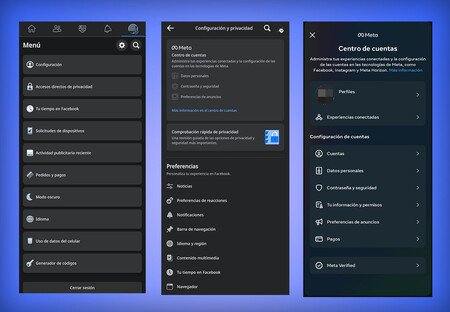
Ahora, en la siguiente ventana seleccionamos el perfil correspondiente para que nos muestre las opciones de administración.
Seleccionamos la opción "Nombre" y luego procedemos a cambiarlo, una vez terminado, presionamos el botón "Revisar cambios" para guardarlo.
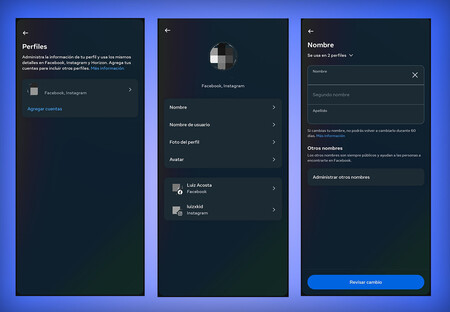
Y listo, está es la forma en que puedes cambiar tu nombre de Facebook, recuerda que si tienes vinculada tu cuenta de Instagram, también se cambiará automáticamente tu nombre en ese perfil. Recuerda que en Xataka Basics México además puedes consultar qué es Facebook Lite y como descargarlo.




